¿Cómo añadir cuadros de diálogo para sobresalir macros con el editor de Visual Basic
Usted puede utilizar la función InputBox para agregar cuadros de diálogo a sus Excel 2013 macros. Cuando se ejecuta la macro, esta función de Visual Basic hace que Excel para mostrar un cuadro de diálogo de entrada donde se puede introducir cualquier título tiene sentido para la nueva hoja de cálculo. La macro luego pone el texto en la celda actual y formatos de este texto, si eso es lo que ha entrenado su macro a hacer a continuación.
Para ver lo fácil que es utilizar la función InputBox para añadir interactividad a una macro de otro modo serio, siga los pasos para la conversión de la Compañía_Nombre de macro que actualmente introduce el texto " la mente sobre los medios de comunicación " a uno que realmente le solicita el nombre que desea introducir. La función InputBox utiliza la siguiente sintaxis:
InputBox (prompt [, título] [, default] [, xpos] [, ypos] [, archivo de ayuda, el contexto])
En esta función, sólo la puntual argumento es necesario con el resto de los argumentos son opcionales. los puntual argumento especifica el mensaje que aparece en el cuadro de diálogo de entrada, lo que provocó que el usuario introduzca un nuevo valor (o en este caso, un nuevo nombre de la empresa).
los puntual argumento puede ser hasta un máximo de 1.024 caracteres. Si desea que el mensaje de aviso para aparecer en diferentes líneas dentro del cuadro de diálogo, se introduce la función Chr (13) y Chr (10) en el texto (para insertar un retorno de carro y un salto de línea en el mensaje, respectivamente).
El opcional título argumento especifica qué texto a mostrar en la barra de título del cuadro de diálogo de entrada. Si no especifica un título argumento, Excel muestra el nombre de la aplicación en la barra de título. El opcional por defecto argumento especifica la respuesta predeterminada que aparece automáticamente en el cuadro de texto en la parte inferior del cuadro de diálogo de entrada.
Si no especifica un argumento por defecto, el cuadro de texto está vacío en el cuadro de diálogo de entrada.
los xpos y ypos argumentos opcionales especifican la distancia horizontal desde el borde izquierdo de la pantalla hasta el borde izquierdo del cuadro de diálogo y la distancia vertical desde el borde superior de la pantalla hasta el borde superior del cuadro de diálogo. Si no especifica estos argumentos, se centra Excel el cuadro de diálogo de entrada horizontal y lo posiciona aproximadamente un tercio del camino hacia abajo la pantalla verticalmente.
los helpfile y contexto argumentos opcionales especifican el nombre del archivo de Ayuda personalizado que poner a disposición del usuario para explicar el funcionamiento de la caja de diálogo de entrada, así como el tipo de datos que acepta.
Como parte del proceso de creación de un archivo de ayuda personalizado para su uso en el sistema de Ayuda de Excel, se asigna el tema varias contexto apropiado a su contenido, que se especifica a continuación, como el contexto argumento para la función InputBox.
Cuando se especifica un archivo de ayuda y contexto argumento para esta función, Excel agrega un botón Ayuda para el cuadro de diálogo de entrada a medida que los usuarios pueden hacer clic para acceder al archivo de ayuda personalizada en la ventana de Ayuda.
Antes de añadir la línea de código a la macro con la función InputBox, es necesario encontrar el lugar en los comandos de Visual Basic donde la línea debe ir. Para introducir el texto mente sobre los medios de comunicación en la celda activa, la Compañía_Nombre macro utiliza el siguiente comando de Visual Basic:
ActiveCell.FormulaR1C1 = "Mind Over medios de comunicación"
Para añadir interactividad a la macro, es necesario insertar la función InputBox en una línea en la ventana de código justo encima de este ActiveCell.FormulaR1C1 declaración, como sigue:
Coloque el punto de inserción en la ventana de código al principio de la declaración ActiveCell.FormulaR1C1 y pulse Intro para insertar una nueva línea.
Ahora que usted ha agregado una nueva línea, usted necesita para mover el punto de inserción a la altura.
Pulse la tecla de flecha hacia arriba para colocar el punto de inserción al principio de la nueva línea.
En esta línea, se desea crear una variable que suministra la puntual argumento de la función InputBox. Para hacer esto, usted indica el nombre de la variable (InputMsg en este caso), seguido de su entrada actual. Asegúrese de incluir el texto del mensaje en la parte derecha del signo igual en un par cerrado de comillas dobles.
Escriba el siguiente código para crear la variable InputMsg en la línea 8 y luego pulse la tecla Intro para comenzar una nueva línea 9:
InputMsg = "Introduzca el nombre de la empresa o el título de esta hoja de trabajo en el cuadro de texto a continuación y haga clic en Aceptar:"
A continuación, se crea una variable llamada InputTitle que suministra la opcional título argumento para la función InputBox. Esta variable hace que el texto " hoja de cálculo Título " aparecerá como título del cuadro de diálogo de entrada. Una vez más, asegúrese de incluir el nombre de la barra de título cuadro de diálogo entre comillas.
Escriba el siguiente código para crear la variable InputTitle en la línea 9 y luego pulse Intro para insertar una nueva línea 10:
InputTitle = "Título de hoja de cálculo"
A continuación, cree un nombre DefaultText variable que suministra la opcional por defecto argumento de la función InputBox. Esta variable hace que el texto, " la mente sobre los medios de comunicación, " aparecerá como la entrada por defecto en el cuadro de texto en la parte inferior del cuadro de diálogo de entrada Nombre de la empresa personalizado.
Escriba el siguiente código para crear la variable DefaultText en la línea 10 y luego pulse Intro para insertar una nueva línea 11:
DefaultText = "Mind Over medios de comunicación"
A continuación, se crea una variable llamada NombreCompañía final que especifica la función InputBox como su entrada (utilizando las variables InputMsg, InputTitle y DefaultText que acaba de crear) y almacena los resultados de esta función.
Escriba el siguiente código para crear la variable SpreadsheetTitle que utiliza la función InputBox en la línea 11:
SpreadsheetTitle = InputBox (InputMsg, InputTitle, DefaultText)
Por último, se reemplaza el valor, " la mente sobre los medios de comunicación # 148 ;, en el ActiveCell.FormulaR1C1 propiedad con la variable SpreadsheetTitle (cuyo valor está determinado por lo que es la entrada en el cuadro de diálogo de entrada Título de hoja de cálculo), por lo que la sustitución efectiva esta constante en la macro con los medios para hacer esta entrada verdaderamente interactiva.
Seleccionar " la mente sobre los medios de comunicación " en la línea 12 y reemplazarlo con SpreadsheetTitle (sin comillas).
Guarde la macro editado haciendo clic en el botón Guardar de la barra de herramientas de Visual Basic y luego volver a la hoja de cálculo haciendo clic en el botón Ver Microsoft Excel o pulsando Alt + F11. A continuación, haga clic en el botón Ocultar en el grupo Ventana de la ficha Ver.
Ahora, usted está listo para abrir un nuevo libro y ejecutar la macro editado pulsando Ctrl + N.
La figura muestra la ventana de código con la Compañía editado_Nombre de macro después de añadir las declaraciones que hacen que sea interactivo.
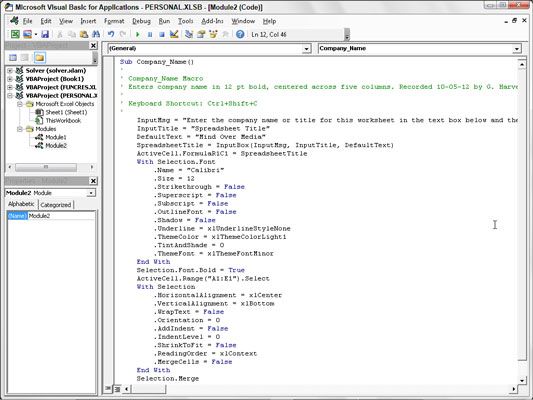
La siguiente figura muestra el cuadro de diálogo Título de hoja de cálculo en la acción en la hoja de trabajo. Este cuadro de diálogo de entrada aparece ahora de forma automática y le solicita la entrada cada vez que se ejecuta la versión editada y ahora completamente interactivo de la macro Nombre_compañía.
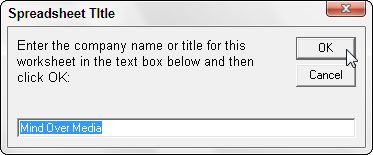
Para seguir adelante y entrar en la mente sobre los medios de comunicación en la celda actual y luego formatearlo utilizando el resto de los comandos de macro, simplemente haga clic en Aceptar en este cuadro de diálogo personalizado. Para introducir y dar formato al nombre de otra empresa, simplemente escriba el nombre de la empresa (que reemplaza automáticamente la mente sobre los medios de comunicación en el cuadro de texto) antes de hacer clic en Aceptar.






